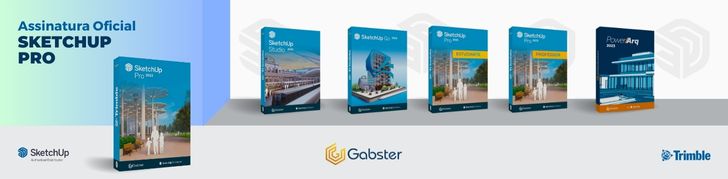Somos um portal de soluções, de troca de informações, ajuda e colaboração entre usuários do SketchUp. Caso queira falar com a Trimble SketchUp diretamente, acesse: www.sketchup.com/pt-BR
CNPJ: 26.291.071/0001-84
Somos um portal de soluções, de troca de informações, ajuda e colaboração entre usuários do SketchUp. Caso queira falar com a Trimble SketchUp diretamente, acesse: www.sketchup.com/pt-BR
Faça parte de nossa lista de E-mails.
Respostas no Fórum
-
AutorPosts
-
-
28/10/2009 às 14:21 #11289
Alberto de Matos Santana
ParticipanteOlá, Diogo.
Para que seu modelo apareça como um objeto da camada Construções 3D do Google Earth, você deve seguir os seguintes passos:
– Modelar a edificação;
– Abrir o Google Earth centralizando a imagem no local onde aparece o prédio;
– Clicar na opção “Get Current View” do Sketchup;
– Ajustar a posição do prédio conforme a imagem aérea que aparecerá no Sketchup;
– Clicar na opção “Toggle Terrain” do Sketchup e ajustar o prédio ao terreno para que ele não fique flutuando ou enterrado;
– Se quiser, clicar na opção “Place Model” para ver se o prédio vai aparecer corretamente no Google Earth;
– Pra finalizar, você deve compartilhar seu modelo clicando em “Share Model” no SketchUp, para que ele vá para o Armazém 3D;
– Uma vez compartilhado no Armazém 3D, se o prédio realmente existir, se estiver bem modelado, com texturas aplicadas corretamente, bem encaixado no terreno e etc, a equipe do Google vai analisar e então, depois de alguns dias, dizer se ele foi aceito ou não na camada Construções 3D do Google Earth. Se houver alguma falha, eles escreverão o motivo na página do seu modelo no Armazém 3D. É possível corrigir essas falhas e reenviar o modelo.No vídeo a seguir você verá mais claramente isso que eu escrevi:
http://www.youtube.com/watch?v=0TpFf_TOuhUVeja esse também:
http://www.youtube.com/watch?v=IMLmfrRsu6MEspero ter ajudado.
Um abraço,
Alberto.
-
24/06/2009 às 20:21 #8179
Alberto de Matos Santana
ParticipanteSe o que você quer é uma alternativa simples para visualizar os arquivos do SketchUp, pode instalar o SketchUp Viewer, que é apenas visualizador dos arquivos “.skp”.
Ele é leve e tem a vantagem de poder manipular os comandos de visualização, luz e sombra, além do face style.
O link para download é: http://sketchup.google.com/download/gsuviewer.html
-
24/06/2009 às 15:13 #8172
Alberto de Matos Santana
ParticipanteEstá aqui o vídeo:
-
22/06/2009 às 17:30 #8104
Alberto de Matos Santana
ParticipanteTambém é possível usar o “Sandbox”.
Seleciona as linhas da sua rampa e clica em “from contours” da guia sandbox.
Pronto! sua superfície de rampa será preenchida em poucos segundos.Um abraço!
-
22/06/2009 às 16:03 #8102
Alberto de Matos Santana
ParticipanteOlá, Renato.
Componentes que usam “cut opening” cortam/abrem apenas uma face. Portanto, como no seu exemplo, uma parede com duas superfícies terá esse problema quando usarmos blocos de portas ou janelas que possuam essa característica de cortar a face a qual será inserida.
Neste caso, temos que recortar a outra face manualmente.Um abraço,
Alberto
-
-
AutorPosts
Somos um portal de soluções, de troca de informações, ajuda e colaboração entre usuários do SketchUp. Caso queira falar com a Trimble SketchUp diretamente, acesse: www.sketchup.com/pt-BR
Somos um portal de soluções, de troca de informações, ajuda e colaboração entre usuários do SketchUp. Caso queira falar com a Trimble SketchUp diretamente, acesse: www.sketchup.com/pt-BR
Somos um portal de soluções, de troca de informações, ajuda e colaboração entre usuários do SketchUp. Caso queira falar com a Trimble SketchUp diretamente, acesse: www.sketchup.com/pt-BR
Somos um portal de soluções, de troca de informações, ajuda e colaboração entre usuários do SketchUp. Caso queira falar com a Trimble SketchUp diretamente, acesse: www.sketchup.com/pt-BR